YAMAHAのルーターにシリアル接続するのがかっこいい
YAMAHAのルーター、それは憧れの機器
2000年になったばかりの頃。
まだ、ブロードバンドもフレッツ接続も地方には来ていない。インターネット接続はアナログモデムからテレホタイムにせっせと接続したものである。
光ファイバーの専用線接続サービスINS1500もあったけど、まだまだ高価だった。
128kbpsのメタル専用線サービスがお手頃値段で主流、そんな時代。
YAMAHAのRT100iをせっせと設定して接続したものである。
当時、先輩に教えられながら、TeraTermでシリアル接続して、せっせとコマンドラインからconfigを叩いていた頃も懐かしい。
そんな風に育ったためか、未だに、Webで楽々設定というのには慣れない。あんなものでお気軽設定に慣れてしまったら、ダメになる!そんな風に思っていたこともありました。
ま、今は、「Web設定って楽チンでいいね!」と思ってるけどね。
そんなわけで、YAMAHAのルーターは、未だに自分の中では、基準であり憧れの機器でもある。
久々にいじろう!RT107e
そんなわけで、うちでもYAMAHAのルーターを愛用している。
製品ページはこちら。
https://network.yamaha.com/products/routers/rt107e/index
今となっては古い機体で、製造終了してるし、ギガビットにも対応はしていない。けど、お家で使う分には十分でかれこれ6年くらい使っている。
これを、プロバイダーから貸与されているルーターの下に置いて使っている。
で、だ。購入後、忙しかったこともあって、必要最小限の設定をして、それからずっとそのままだったりする。
6年もたってしまったけど、ちゃんと設定したいなぁと思う。
しかも、メインとは別に、「予備」という名目で、中古品のRT107eも持っていたりする。
せっかく、VPN対応のルーターが2台もあるのだから、VPNをはってみたいと思うのは人情ですよね?
と思いったった休日の午後、意外なハマり道の始まりだった。
シリアルポート?え?今って付いてないの?
シリアルポートとかCOMポートとか、今となっては化石ですか?
手持ちのPCはWindowsノートとMac miniなんだが、どちらもシリアル9PINなんぞ付いていない。
どうすんの?という話だが、そこで出てくるのが、USBシリアル変換コネクタなるものでこんな感じ。

いろんなメーカーから出ているようだけど、手持ちのは、秋月電子さんで売ってる、Prolific社のPL2303というチップセットを使っている代物。ググってみると、ちょっと設定は面倒そうだったが、やってみたらそうでもなかった。先人の知恵に感謝!
Windowsでの使い方
ドライバは公式ではWindows8までの対応らしい。
Windows10では使えない!という報告もあったようだが、調べてみると、古いドライバであれば動くらしい。
秋月電子さんのサイトでv1210をダウンロードしてきて、インストールしてみた。
http://akizukidenshi.com/catalog/faq/goodsfaq.aspx?goods=M-02746
インストールしてみると、デバイスマネージャーにCOM3ポートが追加される。
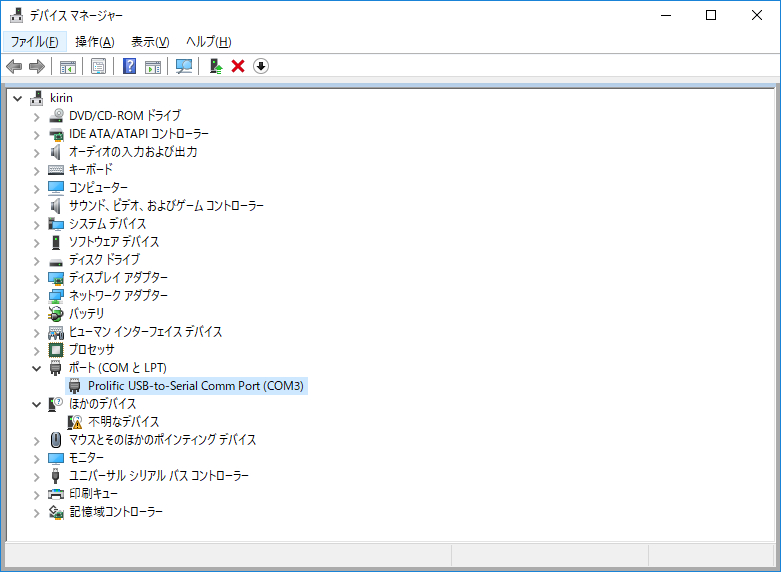
ということで、早速、PuTTYを使って接続してみる。
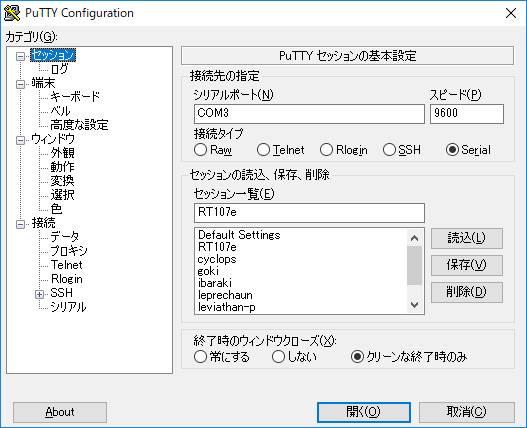
シリアルポート:COM3
スピード:9600
この辺はお約束。
そのほかの設定も。
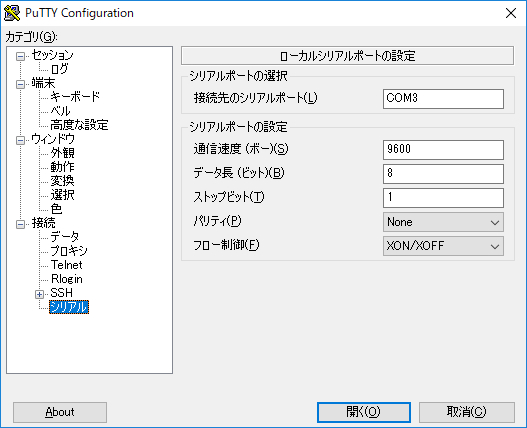
データ長:8
ストップビット:1
この辺もお約束。
パリティ:None
フロー制御:XON/XOFF
は自動で設定されるようだ。
で、接続してみる。
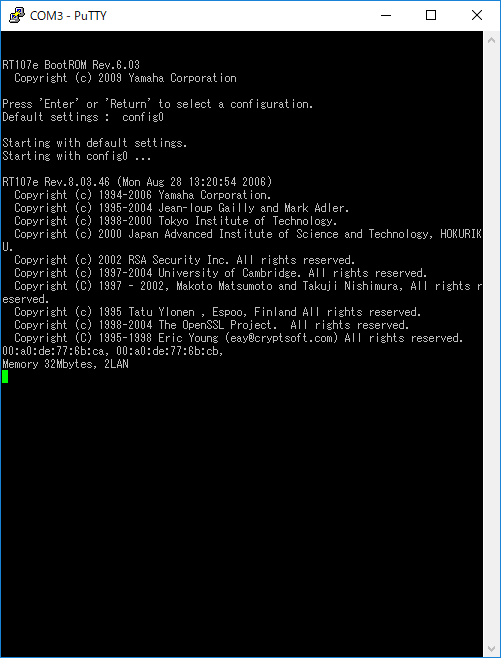
うん、あっさり繋がった。
Macでの使い方
macOSについては、ちゃんとドライバが用意されているし、HighSierraにも対応している。
http://www.prolific.com.tw/US/ShowProduct.aspx?p_id=229&pcid=41
ダウンロードしてインストールして、再起動。
インストールの途中で、実行許可を求められるので、そこだけ注意かな?
「システム環境設定」ー「セキュリティとプライバシー」ー「一般」で許可すればO.K.
再起動したら、USBシリアル変換コネクタを差し込むと、ttyデバイスができていることが確認できる。
$ ls -l /dev/tty.*
crw-rw-rw- 1 root wheel 21, 0 8 26 00:46 /dev/tty.Bluetooth-Incoming-Port
$ ls -l /dev/tty.*
crw-rw-rw- 1 root wheel 21, 0 8 26 00:46 /dev/tty.Bluetooth-Incoming-Port
crw-rw-rw- 1 root wheel 21, 6 8 26 01:01 /dev/tty.usbserial
macOSの接続は、ターミナルから。
screenコマンドで接続してみる。
$ screen /dev/tty.usbserial
RT107e Rev.8.03.46 (Mon Aug 28 13:20:54 2006)
Copyright (c) 1994-2006 Yamaha Corporation.
Copyright (c) 1995-2004 Jean-loup Gailly and Mark Adler.
Copyright (c) 1998-2000 Tokyo Institute of Technology.
Copyright (c) 2000 Japan Advanced Institute of Science and Technology, HOKURIKU.
Copyright (c) 2002 RSA Security Inc. All rights reserved.
Copyright (c) 1997-2004 University of Cambridge. All rights reserved.
Copyright (C) 1997 - 2002, Makoto Matsumoto and Takuji Nishimura, All rights reserved.
Copyright (c) 1995 Tatu Ylonen , Espoo, Finland All rights reserved.
Copyright (c) 1998-2004 The OpenSSL Project. All rights reserved.
Copyright (C) 1995-1998 Eric Young (eay@cryptsoft.com) All rights reserved.
00:a0:de:77:6b:ca, 00:a0:de:77:6b:cb,
Memory 32Mbytes, 2LAN
> show config
# RT107e Rev.8.03.46 (Mon Aug 28 13:20:54 2006)
# MAC Address : 00:a0:de:77:6b:ca, 00:a0:de:77:6b:cb,
# Memory 32Mbytes, 2LAN
# main: RT107e ver=e0 serial=N1D120976 MAC-Address=00:a0:de:77:6b:ca MAC-Addre
ss=00:a0:de:77:6b:cb
ip lan1 address 192.168.100.1/24
dhcp service server
dhcp server rfc2131 compliant except remain-silent
dhcp scope 1 192.168.100.2-192.168.100.191/24
>
よしよし、繋がった。
終了は
ctrl + K
A
y
でターミナルに戻ってくる。
よし!コンフィグだ!
こんな感じで、無事に、シリアル接続は完了!
レガシイテクノロジ感、満載だけど、これがいいんだよね!
今更シリアル?とも思うけど、マイコンとの接続とか、使い道はそれなりにあるし、いいお勉強になりました。
さて、忘れちゃったコマンドラインを思い出して、バキバキ設定していくぞっと。